مراجعة DearMob: نقل ملفات iPhone أو نسخها احتياطيًا إلى جهاز الكمبيوتر بتشفير المستوى العسكري
لطالما كان iTunes برنامجًا معقدًا ومتضخمًا. ومن ثم فهو ليس خيارًا مناسبًا لمستخدمي iOS لإدارة البيانات على أجهزة iPhone / iPad الخاصة بهم.
لقد قمنا حتى الآن بمراجعة الكثير من بدائل iTunes التي تعمل بشكل رائع. لكن الشيء الوحيد الذي يفقده كل واحد منهم هو النسخ الاحتياطية المشفرة ونقل الملفات.
لسد هذه الفجوة ، نحن هنا مع مدير iPhone مفيد آخر يسمح لك بنقل البيانات أو أخذ نسخ احتياطية بتشفير على المستوى العسكري لتوفير أقصى درجات الأمان لبياناتك.
إذا كنت تواجه مشكلات في المزامنة باستخدام iTunes أو تريد المزيد من المرونة وسهولة الاستخدام أثناء تصدير / استيراد البيانات بين iPhone و PC / Mac ، فإن البرنامج الذي ذكرناه هنا يمكن أن يقطع شوطًا طويلاً في مساعدتك.
لذلك ، دون أي مزيد من اللغط ، فلنبدأ العمل على الأرض.
المحتويات
مراجعة DearMob iPhone Manager
DearMob iPhone Manager متاح لكل من Windows و Mac.
يمكنك الحصول عليه من موقعهم الرسمي. يعتمد على نموذج فريميوم مما يعني أنه يمكنك استخدام البرنامج مجانًا ، بالطبع مع بعض القيود. لإزالة القيد ، تحتاج إلى شراء الإصدار المتميز.
ومع ذلك ، ستمنحك النسخة المجانية فكرة واضحة عن جميع ميزاتها.
لتبدأ ، دعنا نلقي نظرة على كيفية أخذ نسخة احتياطية مشفرة من iPhone إلى جهاز الكمبيوتر الخاص بك باستخدام DearMob.
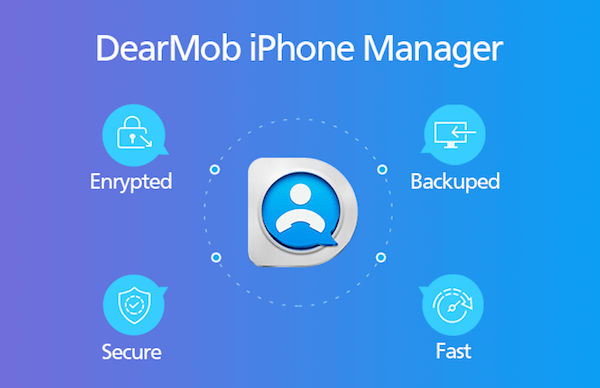
كيفية عمل نسخة احتياطية من iPhone على جهاز الكمبيوتر / جهاز Mac مع التشفير؟
تحتوي النسخ الاحتياطية المشفرة على معلومات سرية للغاية مثل كلمات مرور الحساب المحفوظة وسجل مواقع الويب والبيانات الصحية وإعدادات Wi-Fi. ومن ثم فهي محمية بكلمة مرور ، على عكس النسخ الاحتياطي المعتاد.
إليك كيف يمكنك أن تأخذ واحدًا لجهازك.
ملاحظة: لقد استخدمت إصدار Mac ، ومع ذلك ، لا يوجد أي اختلاف لنظام Windows.
1. افتح البرنامج بعد تنزيله وتثبيته على جهاز الكمبيوتر الخاص بك. قم بتوصيل جهاز iOS بجهاز الكمبيوتر / جهاز Mac عبر USB.
2. سيتعرف البرنامج قريبًا على جهاز iPhone الخاص بك. بمجرد القيام بذلك ، انقر فوق دعم.
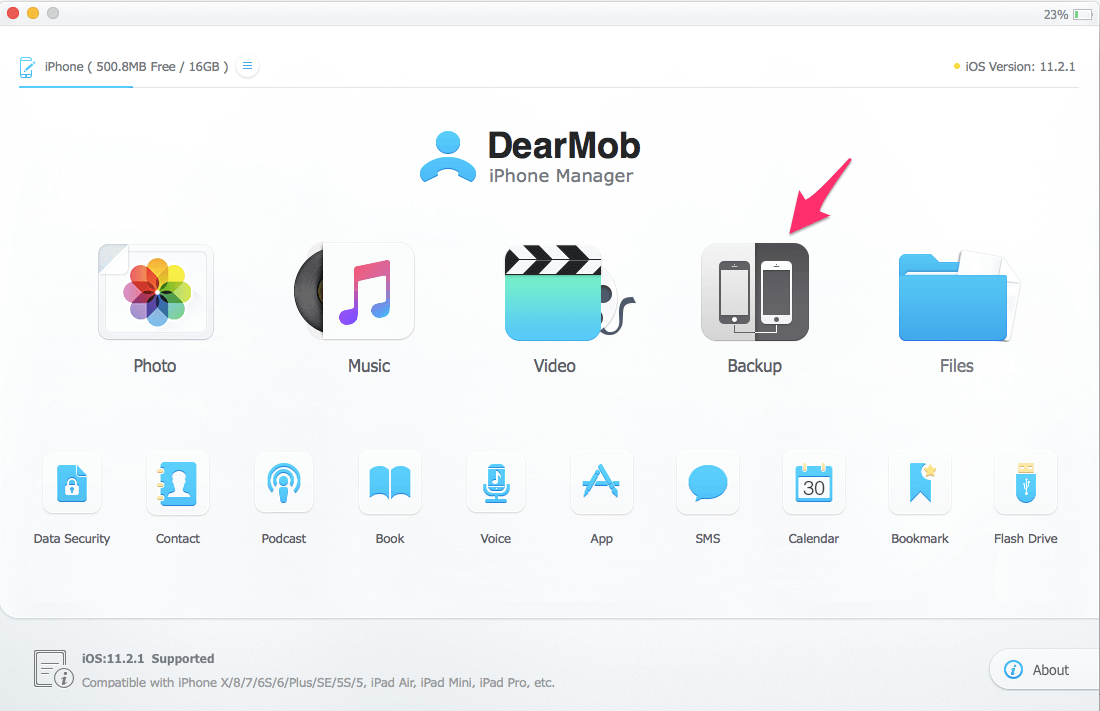
3. في الشاشة التالية ، حدد المربع الخاص بـ تشفير النسخة الاحتياطية الخاصة بك.
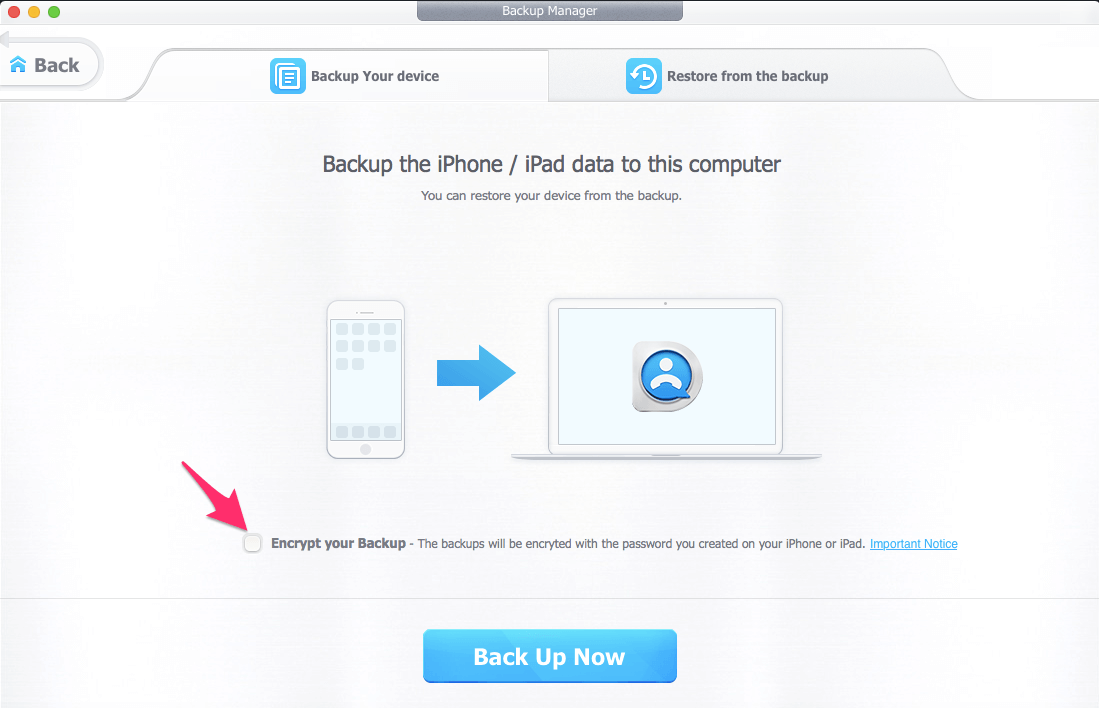
4. تعيين والتحقق من كلمة المرور للنسخة الاحتياطية. انقر فوق Ok.
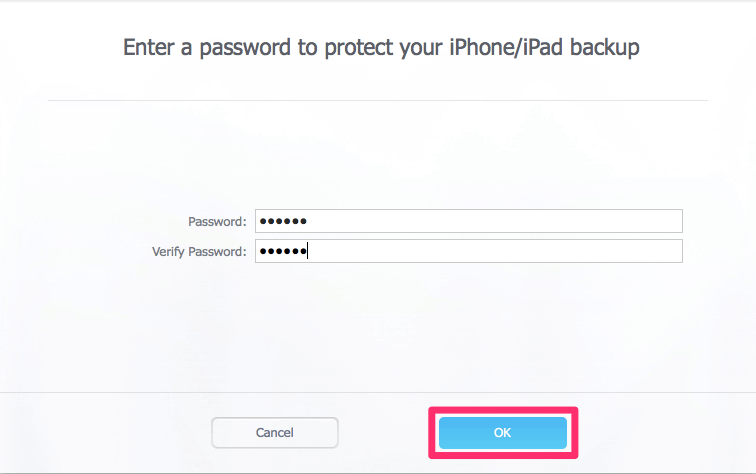
في غضون لحظات قليلة ، من المفترض أن ترى رسالة نجاح. انقر فوق نعم.
5. الآن ، انقر فوق اعمل نسخة احتياطية الان.
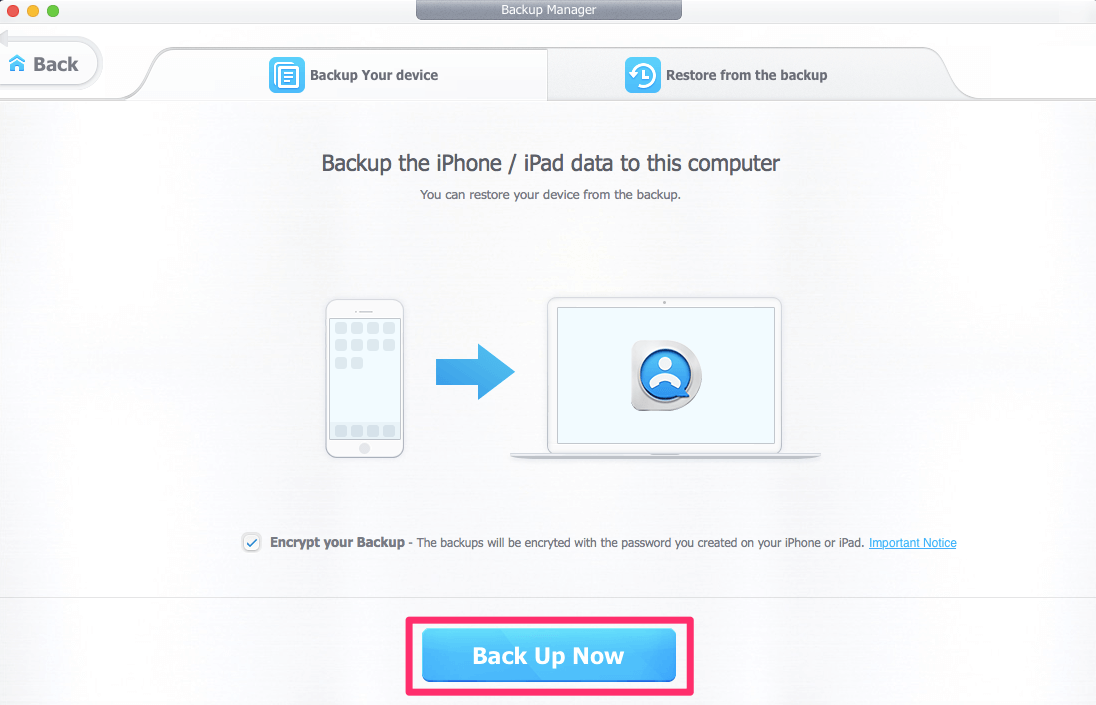
ستمنحك الشاشة التالية تنبيهًا للوقت المطلوب لأخذ نسخة احتياطية كاملة. انقر فوق Ok.
بمجرد الانتهاء من النسخ الاحتياطي ، سترى شاشة النجاح أدناه. انقر فوق Ok.
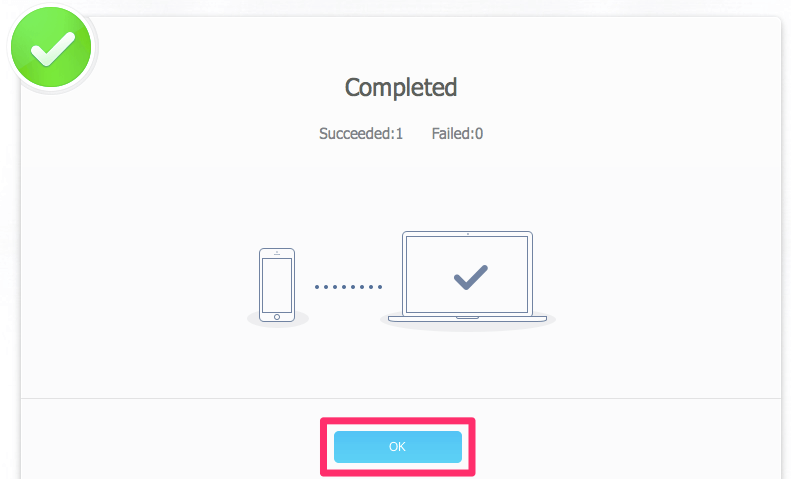
يمكنك العثور على النسخة الاحتياطية المشفرة في مسار النسخ الاحتياطي الافتراضي.
لا يقتصر برنامج DearMob على أخذ نسخة احتياطية فقط. هناك الكثير من الأشياء التي يمكنه القيام بها. فيما يلي أهم ميزاته التي يجب البحث عنها.
الميزات الرئيسية
1. التشفير – سواء كنت ترغب في أخذ نسخة احتياطية أو نقل البيانات من جهاز iPhone الخاص بك ، فإن DearMob لديه خيار التشفير لتوفير كل الأمان الذي تحتاجه ملفاتك. انظر إلى لقطة الشاشة أدناه حيث أقوم بنقل الصور من iPhone إلى الكمبيوتر مع التشفير.
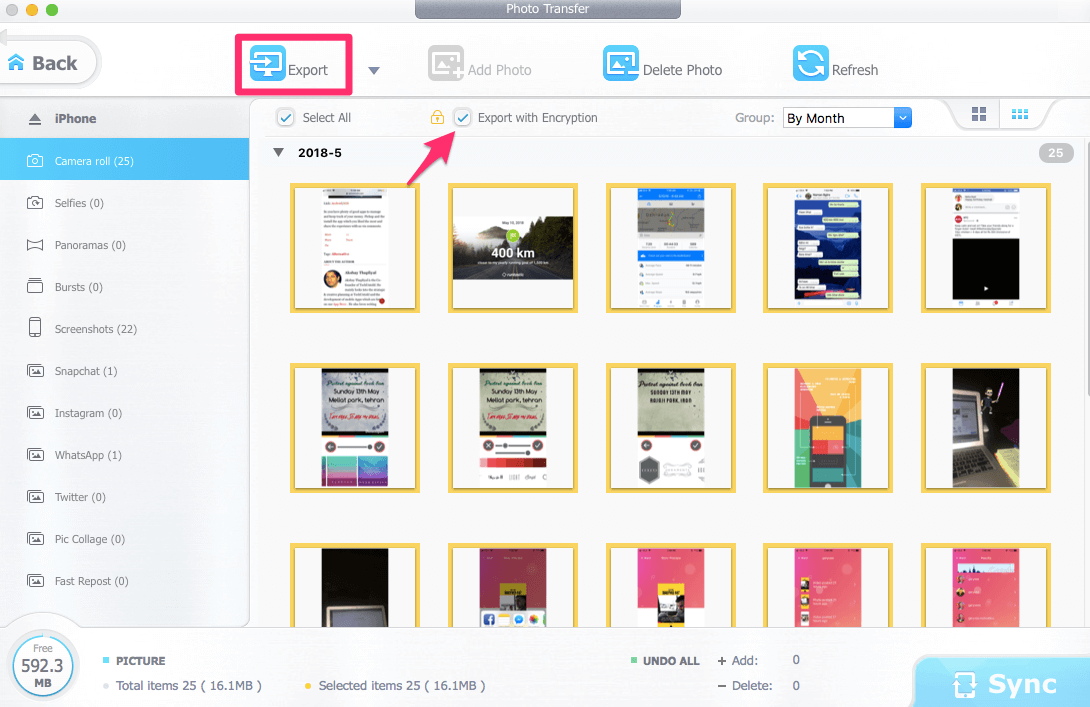
2. استيراد و تصدير – يمكنك بسهولة إضافة الملفات إلى جهاز iOS الخاص بك من جهاز الكمبيوتر الخاص بك أو تصدير البيانات من iPhone إلى الكمبيوتر بنقرة زر واحدة.
3. أنواع الملفات المدعومة – وهو يدعم في الغالب جميع أنواع ملفات iOS مثل الصور والموسيقى ومقاطع الفيديو وجهات الاتصال و iBooks والتقويم والرسائل والمزيد.
4. حذف الملفات – يمكنك أيضًا إزالة الصور / مقاطع الفيديو الموجودة على جهاز iPhone / iPad من هذا البرنامج.
5. تحويل ملفات – يمكن لـ DearMob تحويل الملفات من تنسيقات Apple إلى تنسيقات تدعمها الأجهزة الأخرى. سيساعدك هذا في فتح ملفاتك أو تشغيلها على أجهزتك الأخرى.
ويدعم DearMob أيضًا تحويل تنسيق الفيديو والموسيقى غير الودود من Apple ليناسب iPhone iPad iPod أثناء الاستيراد.
الآن ، دعنا نصل إلى الإيجابيات والسلبيات.
الايجابيات
- عمليات نقل البيانات المشفرة والنسخ الاحتياطي.
- المرونة في تحديد كل الملفات أو ملفات محددة أثناء الاستيراد / التصدير.
- سرعة نقل ومزامنة سريعة.
- سهل الاستخدام.
سلبيات
- حد نقل يومي أقل في الإصدار المجاني.
- يمكنهم التفكير في إضافة ميزة لنقل الملفات بين أجهزة iPhone وبين Android و iPhone مثل AnyTrans.
التفاف
يجب أن يكون DearMob هو خيارك المفضل كبديل لـ iTunes إذا كنت قلقًا بشأن أمان بياناتك.
التشفير هو أكثر ما أعجبني في هذا البرنامج وعلى الأرجح ستجده مفيدًا أيضًا.
ومع ذلك ، إذا كنت بحاجة إلى نسخ iPhone احتياطيًا فقط لنقل بياناتك إلى هاتف جديد مثل Android ، فيمكنك القيام بذلك بدون جهاز كمبيوتر. فمثلا، إليك الطريقة لنقل جهات الاتصال من iPhone إلى Android.
لا تنس مشاركة المراجعة مع أصدقائك إذا وجدت أنها مفيدة.
أحدث المقالات